苹果手机的备忘录如何导入到华为手机 华为手机如何导入苹果手机短信和备忘录
日期: 来源:龙城安卓网
在移动设备的日常使用中,备忘录和短信是我们重要的信息存储方式之一,当我们决定更换手机品牌时,如何将原有的备忘录和短信导入到新的手机成为了一项重要任务。在这方面苹果手机和华为手机作为市场上备受欢迎的品牌,它们之间的数据迁移方式也有所不同。本文将介绍苹果手机备忘录如何导入到华为手机以及华为手机如何导入苹果手机短信和备忘录,帮助读者更好地应对手机品牌更换时的数据迁移问题。
华为手机如何导入苹果手机短信和备忘录
步骤如下:
1.点击华为手机<设置>,进入设置功能菜单,点击<系统>按键;
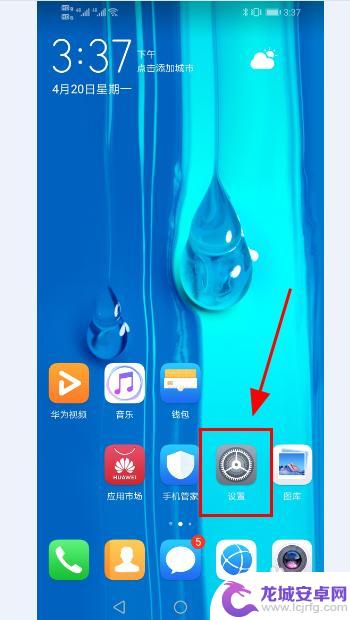
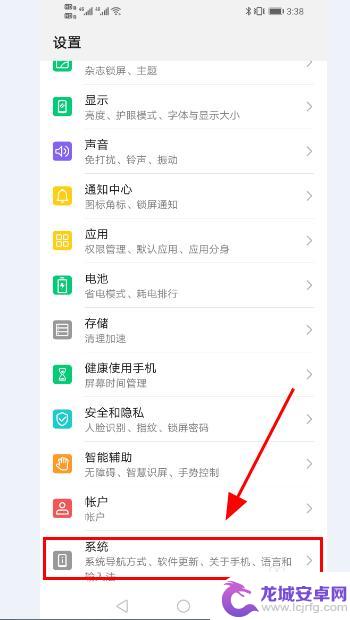
2.进入系统菜单,点击<手机克隆>功能;
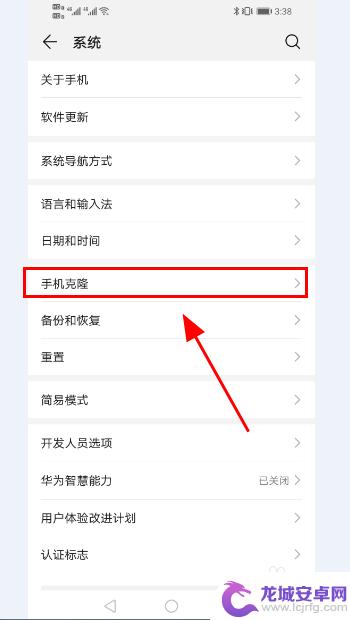
3.弹出手机克隆选项,点击<这是新手机>选项,并点击<确定>给予手机克隆功能权限;
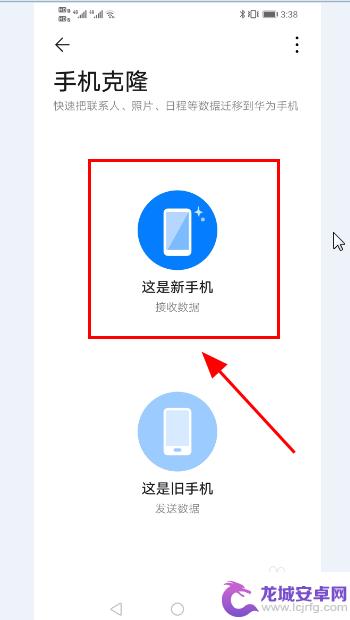
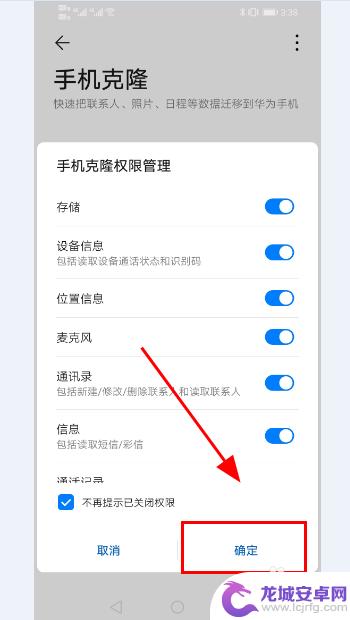
4..进入需要克隆的旧手机系统选择,选择苹果<iOS系统>选项,选择完毕点击<下一步>;
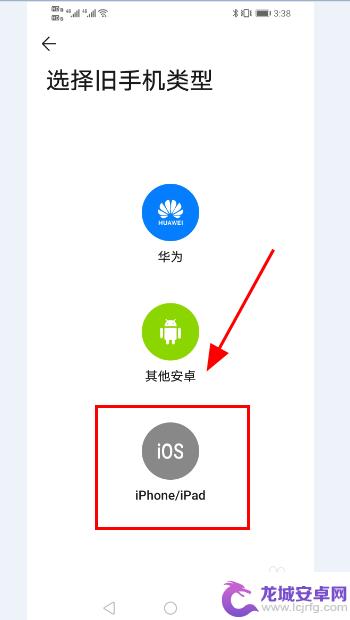
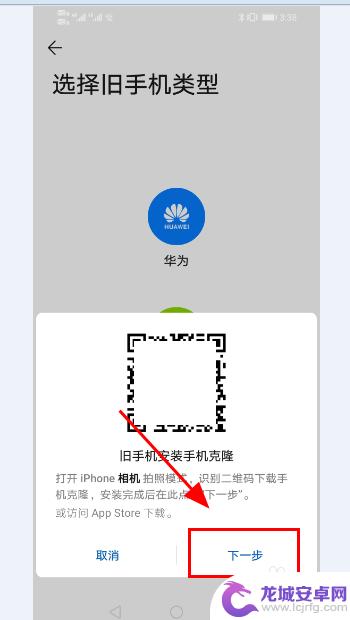
5.华为手机给出手机热点链接WiFi名称和密码;
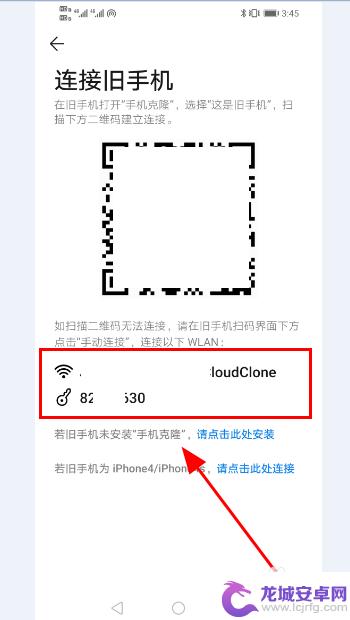
6.打开苹果手机,点击<设置>,使用苹果无线网络链接华为手机之前提供的热点WiFi;
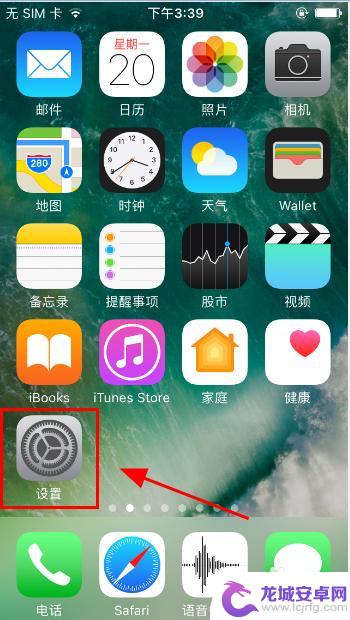
7.在苹果手机App Store搜索并下载安装<华为手机克隆>软件;
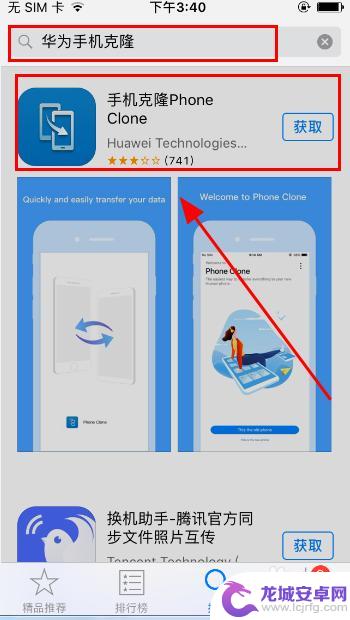
8.打开华为手机克隆软件,给予权限,提示<正在连接新手机>;
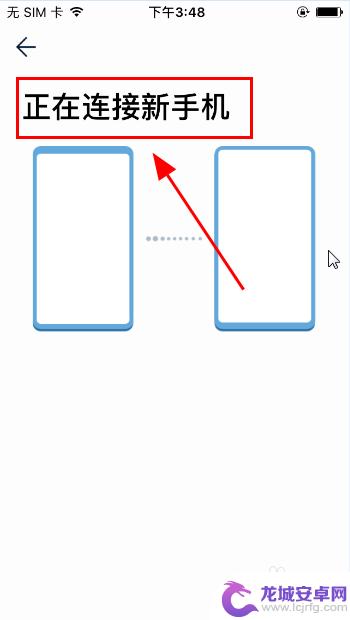
9.连接成功后,在苹果手机上点击<这是旧手机>按键;
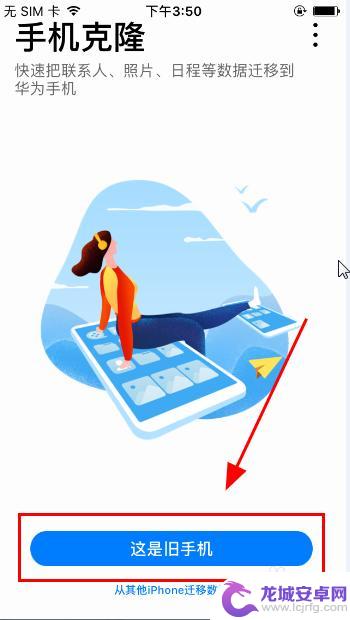
10.进入导入迁移菜单,选择需要导入到华为手机的短信、备忘录等信息。点击<开始迁移>;
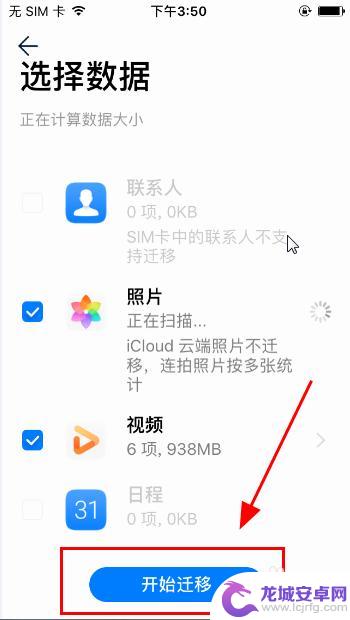
11.华为手机点击<接收导入数据>,完成短信、备忘录的导入;
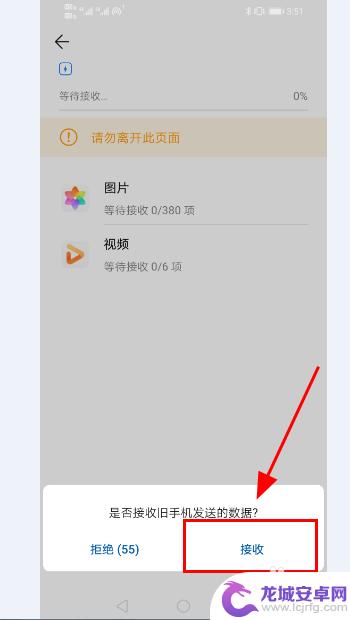
12.以上就是苹果手机的备忘录如何导入到华为手机的操作步骤,感谢阅读。
以上是关于如何将苹果手机备忘录导入到华为手机的全部内容,如果有任何不清楚的地方,用户可以根据小编的方法进行操作,希望这能对大家有所帮助。
相关教程
-
华为手机备忘录批量导入苹果13 导入华为手机备忘录到苹果13的操作指南
-
如何将手机备忘录导出来 如何将华为手机备忘录同步到电脑
-
华为怎么把电话号码导入到sim卡 华为手机如何将通讯录电话号码导入SIM卡
-
如何将华为手机通讯录导入手机卡 华为手机如何导入通讯录到SIM卡
-
华为手机如何将联系人导入苹果手机 华为手机通讯录如何导入苹果手机
-
华为手机怎么把手机上的号码导入卡上 华为手机如何将通讯录电话号码导入SIM卡
-
如何用语音唤醒苹果6手机 苹果手机语音唤醒功能怎么开启
-
苹果x手机怎么关掉 苹果手机关机关不掉解决方法
-
如何查看苹果手机详细信息 苹果手机如何查看详细设备信息
-
手机怎么把图片保存到u盘 手机照片传到U盘教程












